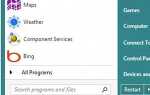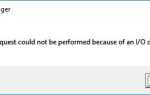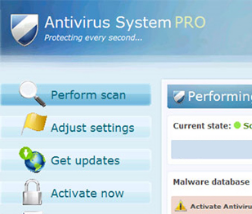 Вы можете удивиться, почему у нас есть целая статья о том, как удалить антивирусное программное приложение. Прежде всего, имейте в виду, что Antivirus System Pro вовсе не является антивирусным программным приложением. Это просто умно названная вредоносная программа, которая маскируется под антивирусное программное обеспечение, заставляя вас установить и запустить вредоносную программу. Конечная цель — отключить определенные функции на вашем компьютере, вынуждая вас покупать Antivirus System Pro для восстановления всех функций. Дешевые!
Вы можете удивиться, почему у нас есть целая статья о том, как удалить антивирусное программное приложение. Прежде всего, имейте в виду, что Antivirus System Pro вовсе не является антивирусным программным приложением. Это просто умно названная вредоносная программа, которая маскируется под антивирусное программное обеспечение, заставляя вас установить и запустить вредоносную программу. Конечная цель — отключить определенные функции на вашем компьютере, вынуждая вас покупать Antivirus System Pro для восстановления всех функций. Дешевые!
Хуже всего то, что вы не можете просто удалить Antivirus System Pro. Сначала трудно понять, как вам следует выполнять удаление Antivirus System Pro, однако есть несколько вещей, которые вы можете сделать, чтобы упростить полное удаление Antivirus System Pro с вашего компьютера.
Давайте сначала посмотрим на более простой, автоматизированный способ (который не всегда работает). Вы можете попробовать одну из подлинных программ для удаления вредоносных программ. Malwarebytes
отличный вариант. Вам не нужно ничего делать, кроме как установить и запустить это программное обеспечение. Они достаточно мощные, чтобы обнаружить Antivirus System Pro и удалить его с компьютера.
Если, с другой стороны, у вас их не установлено или по какой-либо причине их не удается загрузить, вы все равно можете выполнить удаление Antivirus System Pro вручную. На самом деле большую часть времени вы можете удалить вирусные инфекции вручную. Большинство вирусов и мошеннических программ, подобных этим, предназначены для определенной области реестра, создают процессы, которые выполняются в фоновом режиме и не позволяют устанавливать другое антивирусное программное обеспечение или удалять любые компоненты мошеннического программного обеспечения. Поэтому одним из первых шагов по удалению Antivirus System Pro с вашего компьютера является остановка процессов, которые он создает.
Лучше всего, если вы выполняете следующие шаги, когда ваш компьютер работает в безопасном режиме. Вы можете выбрать безопасный режим, нажав клавишу F8 или F10 непосредственно перед началом загрузки операционной системы. В безопасном режиме откройте диспетчер задач, перейдите на вкладку процессов и завершите любой из следующих процессов, если вы видите их в списке:
- antivirussystempro.exe
- uninstall.exe
- antivirsystempro.exe
- sysguard.exe
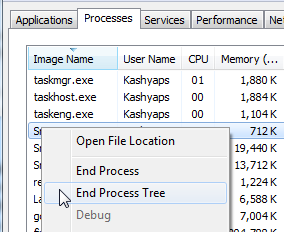
Вы также можете использовать rkill, маленькую фантастическую утилиту, которая может автоматически обнаруживать и завершать ряд вредоносных процессов.
Затем настало время удалить файлы, которые Antivirus System Pro создала, когда они жили дома на вашем компьютере. Имейте в виду, что некоторые из этих файлов могут быть заблокированы приложением и может быть невозможно просто удалить их. Вы можете использовать Unlocker для удаления таких файлов или папок. Также вам может потребоваться выполнить команду «regsvr32 / u iehelper.dllПрежде чем вы сможете удалить этот файл.
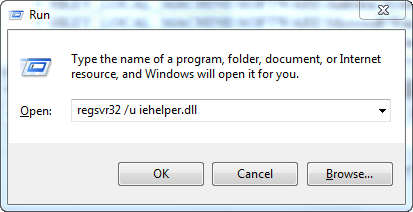
- Программные файлы \ Антивирусная система PRO \ quarantine.vdb
- Программные файлы \ Антивирусная система PRO \ queue.vdb
- Программные файлы \ Антивирусная система PRO \ mbase.vdb
- Программные файлы \ Антивирусная система PRO \ conf.cfg
- Программные файлы \ Antivirus System PRO \ uninstall.exe
- Программные файлы \ Antivirus System PRO \ Antivirussystempro.exe
- Программные файлы \ Антивирусная система PRO \
- WINDOWS \ sysguard.exe
- WINDOWS \ system32 \ iehelper.dll
- Документы и настройки \\\ XXXXsysguard.exe
Наконец, вам необходимо углубиться и удалить некоторые значения из реестра. Для этого откройте диалоговое окно запуска, нажав комбинацию клавиш Win + R, а затем введите regedit. Это откроет редактор реестра.
Вы увидите HKEY_CLASSES_ROOT, HKEY_CURRENT_USER, HKEY_LOCAL_MACHINE, HKEY_USERS в списке на левой боковой панели. Это деревья, которые содержат значения, созданные различными программами и операционной системой для правильной работы. Antivirus System Pro также вносит определенные записи в реестр, которые следует удалить для полного удаления. Записи перечислены ниже:
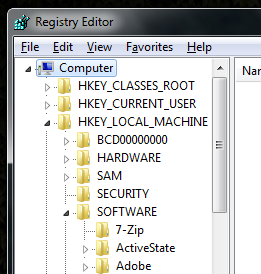
- HKEY_LOCAL_MACHINE \ ПРОГРАММНОЕ ОБЕСПЕЧЕНИЕ \ Antivirus System PRO
- HKEY_LOCAL_MACHINE \ ПРОГРАММНОЕ ОБЕСПЕЧЕНИЕ \ Microsoft \ Windows \ CurrentVersion \ Uninstall \ Antivirus System PRO
- HKEY_LOCAL_MACHINE \ ПРОГРАММНОЕ ОБЕСПЕЧЕНИЕ \ Microsoft \ Windows \ CurrentVersion \ Запуск «Антивирусной системы PRO»
- HKEY_LOCAL_MACHINE \ ПРОГРАММНОЕ ОБЕСПЕЧЕНИЕ \ Microsoft \ Windows \ CurrentVersion \ ShellServiceObjectDelayLoad «ieModule»
- HKEY_CURRENT_USER \ Software \ AvScan
- HKEY_CURRENT_USER \ Программное обеспечение \ Microsoft \ Windows \ CurrentVersion \ Запустить «системный инструмент»
- HKEY_CLASSES_ROOT \ CLSID \ {BAD4551D-9B24-42cb-9BCD-818CA2DA7B63}
- HKEY_LOCAL_MACHINE \ ПРОГРАММНОЕ ОБЕСПЕЧЕНИЕ \ Microsoft \ Windows \ CurrentVersion \ Explorer \ Объекты поддержки браузера \ {BAD4551D-9B24-42cb-9BCD-818CA2DA7B63}
Это должно удалить все следы Antivirus System Pro с вашего компьютера, и нормальная работа компьютера должна возобновиться. Вы должны перезагрузить компьютер, прежде чем снова использовать его для работы. Имейте в виду, что это опасные воды, через которые мы только что прошли. Всегда соблюдайте осторожность и держите под рукой установочный или восстановительный диск на случай, если что-то пойдет не так.
Вы когда-нибудь становились жертвами такого мошеннического программного обеспечения? Если так, как ты от этого избавился?